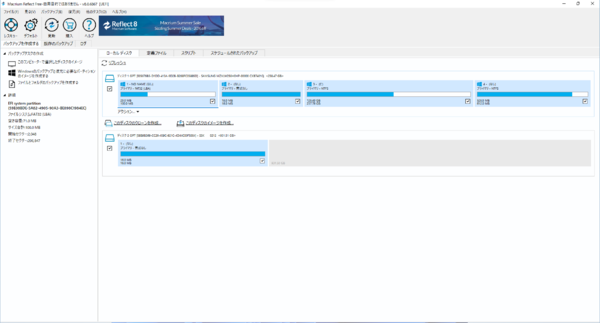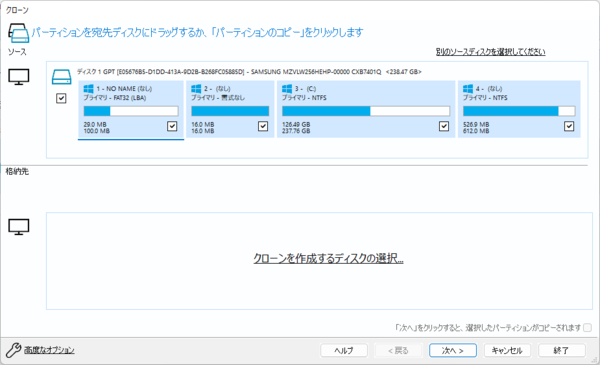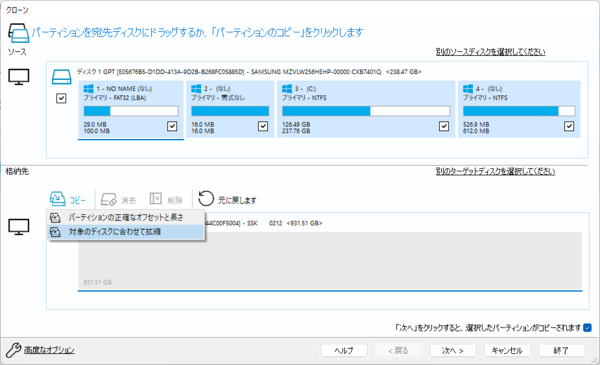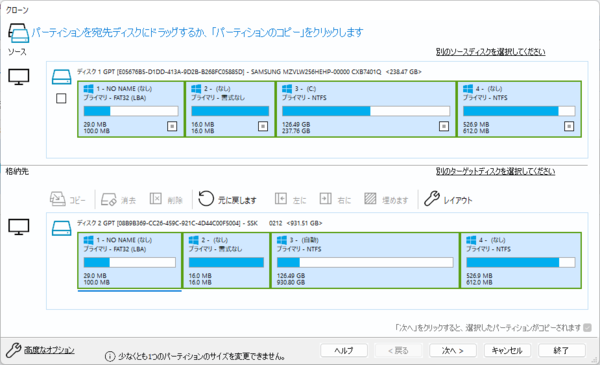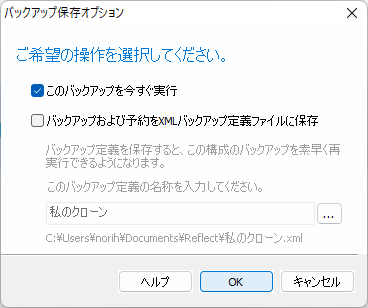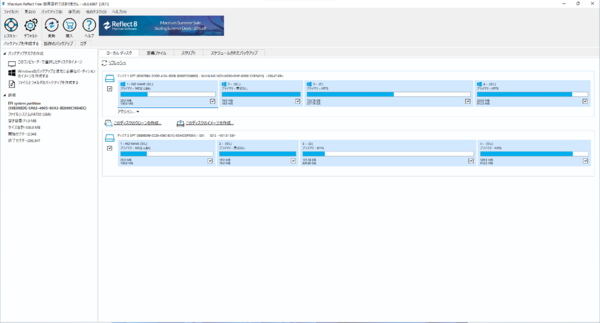1TB NVMe SSDが1万5000円台で入手できる時代
ちょい古くなったVAIO S11のストレージをCrucial P5 Plus SSDに換装して容量アップしてみた!
換装作業はツメを折らないよう慎重に
まずは、M.2 SSDケースにP5 Plusを装着して、USB接続をする。続いてクローン作成アプリを起動し、クローンを実行すれば、換装作業の準備は完了だ。
続いてストレージの換装だ。VAIO S11の底面を見ると、多数のネジで留められていることがわかる。これらのネジを精密ドライバーで外していく。このとき場所によってネジの長さが違うので、間違えないように覚えておこう。
すべて外したら、キーボード面と底面との境目を爪などでゆっくり隙間を作り、パカッという感じでキーボード面を外そう。境目にはツメがあるので無理やり外そうとすると折れてしまう可能性があるので注意が必要だ。また、キーボードなどとマザーボードをつなぐフレキシブルケーブルがあるので、抜けたり破損したりしないよう気をつけよう。
ストレージは、ちょうどフレキシブルケーブルの下にある。ネジ1本で固定されているので、これをP5 Plusに換装するだけで作業は完了だ。
あとは、もとに戻して起動。何事もなく起動してくれればストレージの換装は成功だ。


この記事の編集者は以下の記事もオススメしています
-
sponsored
コスパに優れた大容量M.2接続NVMe SSD「P2 SSD」がゲーム用ストレージにおすすめなワケ -
デジタル
マイクロン、高速&手頃な価格の「Crucial P3 Plus Gen4・P3 Gen3 NVMe SSD」新発売 -
デジタル
1TBが1万5000円台!Crucial「P5 Plus」1TB SSDはPS5の容量増設用途にコスパ最強か!? -
デジタル
動画視聴くらいなら快適!合計で3万円台、無料OSと激安NUCで作るオススメPC -
デジタル
PS5推奨転送速度に満たないCrucial P3 Plus SSDで拡張したらどうなる? -
デジタル
Windows 11最新バージョン22H2には結構便利な機能が追加されているぞ! -
デジタル
“Ecoモード”でRyzen 5 7600Xをお手軽省電力CPUとして使うなら メモリーはコスパ重視で問題なし!